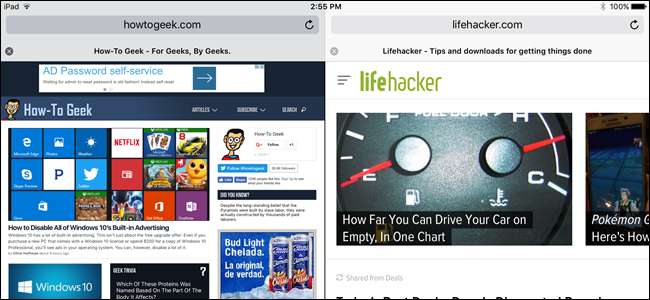
Safari’s Split View là một tính năng mới trong iOS 10 cho phép bạn xem hai cửa sổ Safari cạnh nhau trên iPad của mình. Nó tương tự như Tính năng Split View đã được thêm vào iOS 9 , nhưng đặc biệt cho Safari.
LƯU Ý: Tính năng này chỉ hoạt động trên iPad, không phải iPhone và nó chỉ hoạt động ở chế độ ngang.
LIÊN QUAN: Cách sử dụng nhiều ứng dụng cùng lúc trên iPad
Một điểm khác biệt chính giữa Chế độ xem phân tách của iOS 9 và Chế độ xem phân tách của Safari trong iOS 10 là bạn không thể điều chỉnh kích thước của hai cửa sổ Safari. Mỗi cửa sổ chiếm đúng một nửa màn hình và không thể thay đổi được. Tuy nhiên, Split View trong Safari vẫn là một tính năng hữu ích và chúng tôi sẽ hướng dẫn bạn cách gọi và sử dụng nó.
Có hai cách bạn có thể gọi Chế độ xem phân tách trong Safari. Đầu tiên, hãy chạm và giữ vào một liên kết trên trang web, sau đó chọn “Mở ở Chế độ xem tách đôi” từ menu bật lên.

Phương pháp thứ hai hoạt động nếu bạn mở nhiều tab. Bạn có thể kéo một tab sang bên phải cho đến khi nó tách khỏi cửa sổ chính. Sau đó, nhấc ngón tay khỏi màn hình.
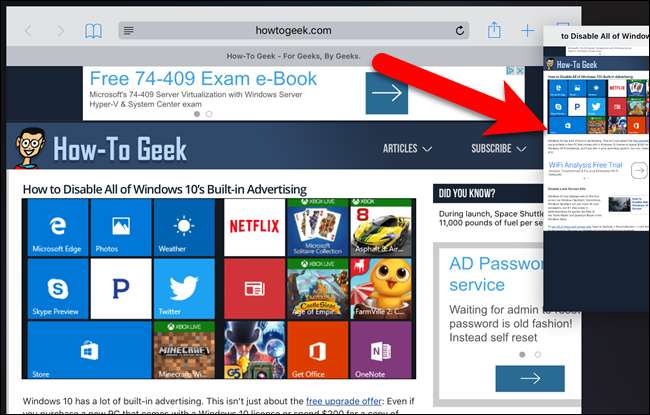
Sử dụng một trong hai phương pháp sẽ dẫn đến hai cửa sổ Safari, mỗi cửa sổ có thanh địa chỉ, giao diện tab và thanh công cụ riêng (ở dưới cùng chứ không phải trên cùng). Mỗi cửa sổ hoạt động riêng biệt, giống như hai ứng dụng, nhưng nó vẫn là một ứng dụng. Ví dụ: bạn có thể nhấn vào nút tab trên thanh công cụ ở cuối một trong các cửa sổ để quản lý các tab trong cửa sổ đó.
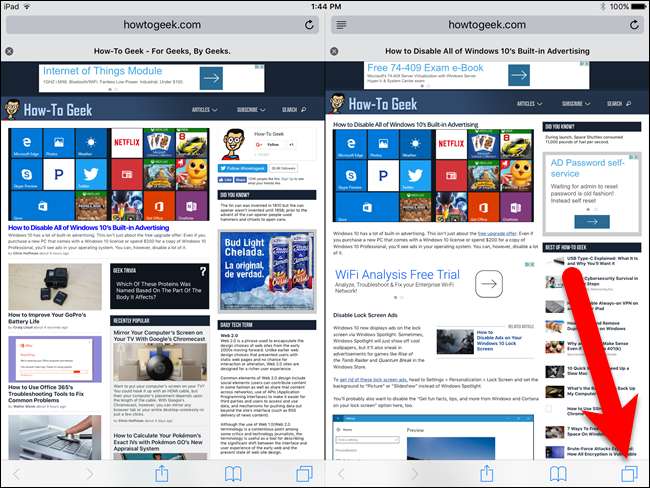
LIÊN QUAN: Cách đóng tất cả các tab cùng một lúc trong Safari trong iOS 10
Giao diện xem tab hiển thị trong cửa sổ Safari đó và bạn có thể chạm vào biểu tượng dấu cộng để thêm tab mới, chạm vào “Riêng tư” để chuyển cửa sổ đó sang chế độ duyệt web riêng tư, đóng bất kỳ tab nào hoặc đóng tất cả các tab cùng một lúc .
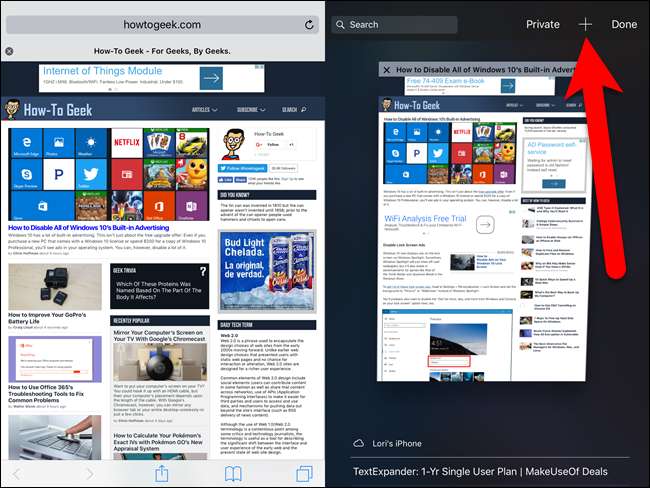
Khi bạn ở chế độ Split View, bạn có thể mở các liên kết trên một cửa sổ Safari trong cửa sổ kia. Để thực hiện việc này, hãy chạm và giữ vào một liên kết và chọn “Mở ở phía khác” từ menu bật lên.
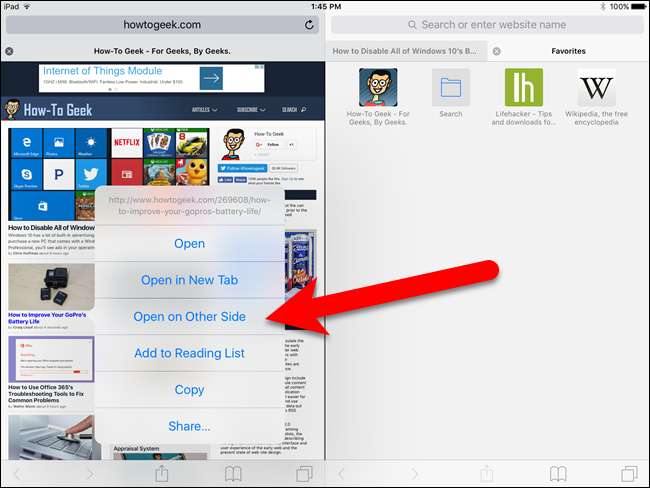
Trong ví dụ của chúng tôi, liên kết trong cửa sổ bên trái được mở trên một tab mới trong cửa sổ bên phải.
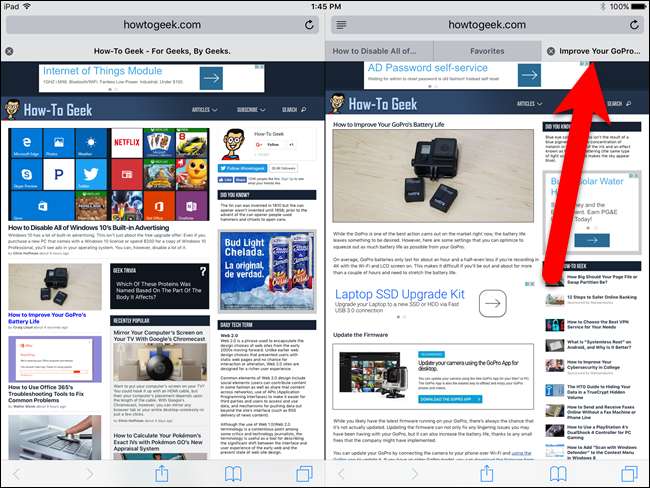
Trong Chế độ xem phân tách, bạn có thể di chuyển tab giữa các cửa sổ bằng cách kéo tab từ cửa sổ này sang cửa sổ khác. Khi bạn di chuyển tab từ cửa sổ này sang cửa sổ khác, lịch sử của tab sẽ được giữ lại, cho phép bạn sử dụng các nút chuyển tiếp và quay lại để điều hướng qua lịch sử của tab đó.
LƯU Ý: Bạn chỉ có thể kéo các tab giữa hai cửa sổ Safari khi chúng có cùng trạng thái, nghĩa là bạn chỉ có thể kéo các tab giữa hai cửa sổ riêng tư hoặc hai cửa sổ thông thường. Nếu bạn có một cửa sổ riêng tư và một cửa sổ thông thường, bạn không thể kéo các tab giữa chúng. Tuy nhiên, bạn có thể sử dụng tùy chọn "Mở ở phía khác" để mở liên kết trên một cửa sổ riêng tư trong cửa sổ thông thường khác hoặc ngược lại. Tab mới sẽ mở ở bất kỳ chế độ nào mà cửa sổ nhận đang ở.
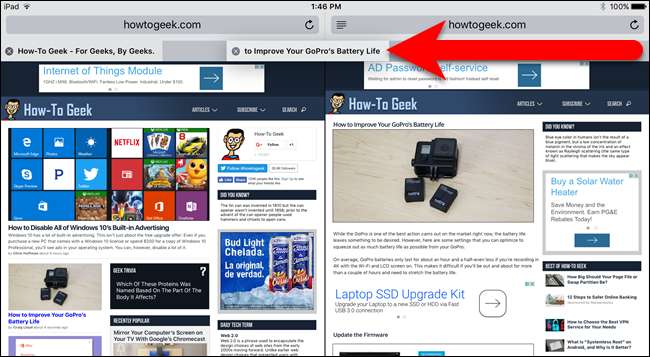
Khi đang ở Chế độ xem phân tách, bạn có thể quay lại một cửa sổ Safari theo một số cách. Bạn có thể kéo từng tab một từ cửa sổ này sang cửa sổ khác. Khi bạn kéo tab đang mở cuối cùng trong cửa sổ này sang cửa sổ khác, Safari sẽ tự động trở lại chế độ một cửa sổ.
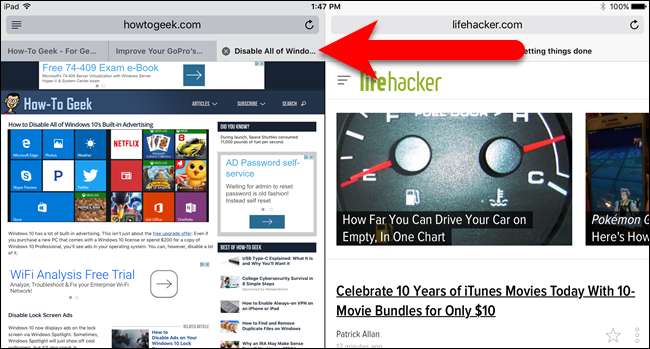
Một cách nhanh hơn để quay lại một cửa sổ Safari duy nhất là chạm và giữ vào nút tab trong một trong hai cửa sổ Safari. Chọn “Hợp nhất tất cả các tab” từ menu bật lên.
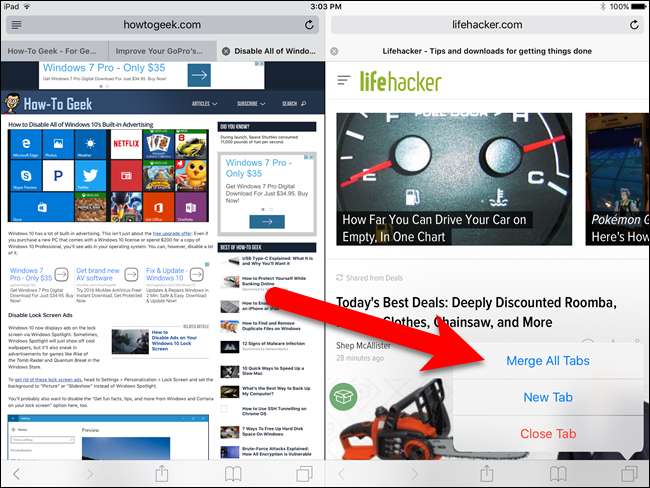
Tất cả các tab của bạn từ cả hai cửa sổ được hợp nhất thành một cửa sổ Safari duy nhất và thanh công cụ sẽ di chuyển trở lại trên cùng.

Khi bạn quay lại Màn hình chính từ Safari hoặc thậm chí buộc đóng Safari, ứng dụng sẽ ghi nhớ nơi bạn đã dừng lại và mở lại trong Chế độ xem phân tách cùng với tất cả các tab bạn đã mở ở trạng thái (riêng tư / thông thường) mà bạn đã đặt.







